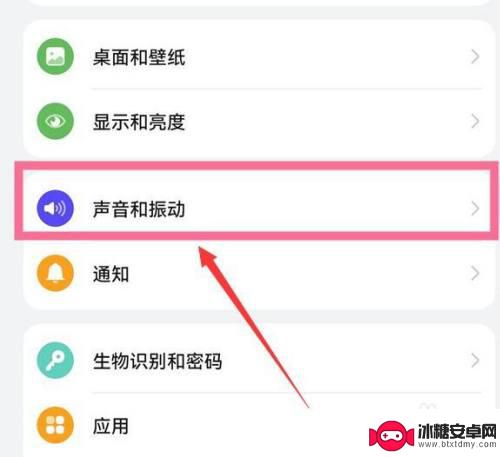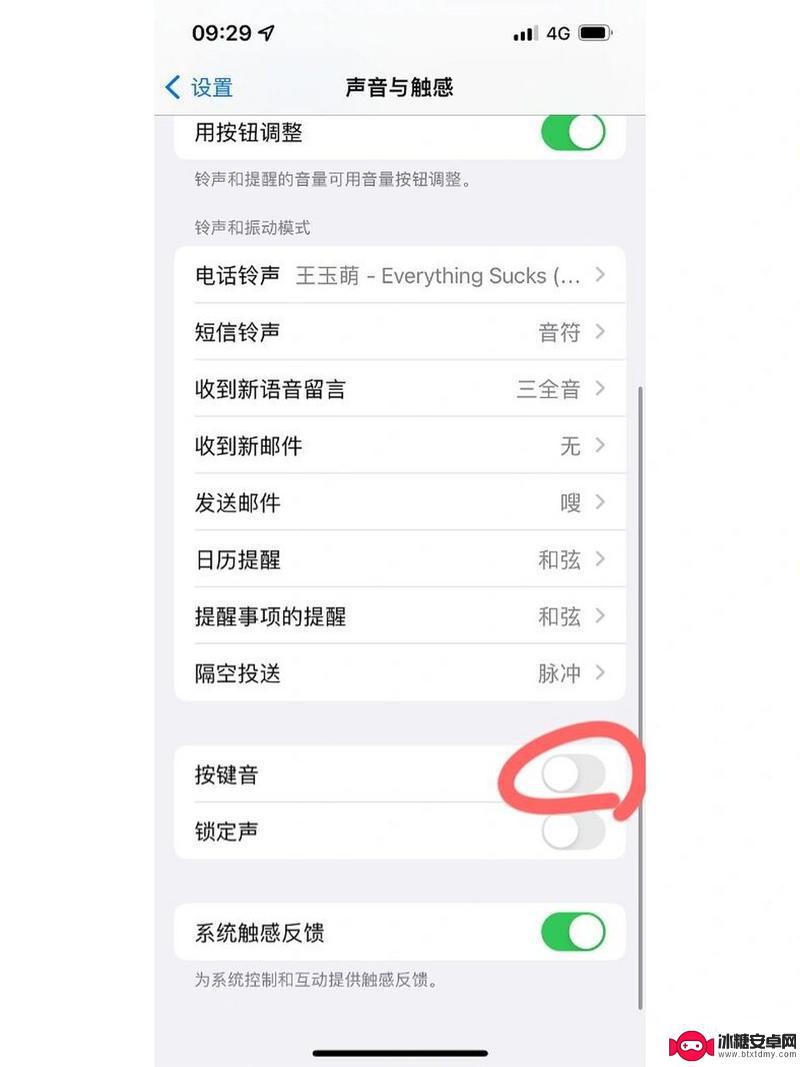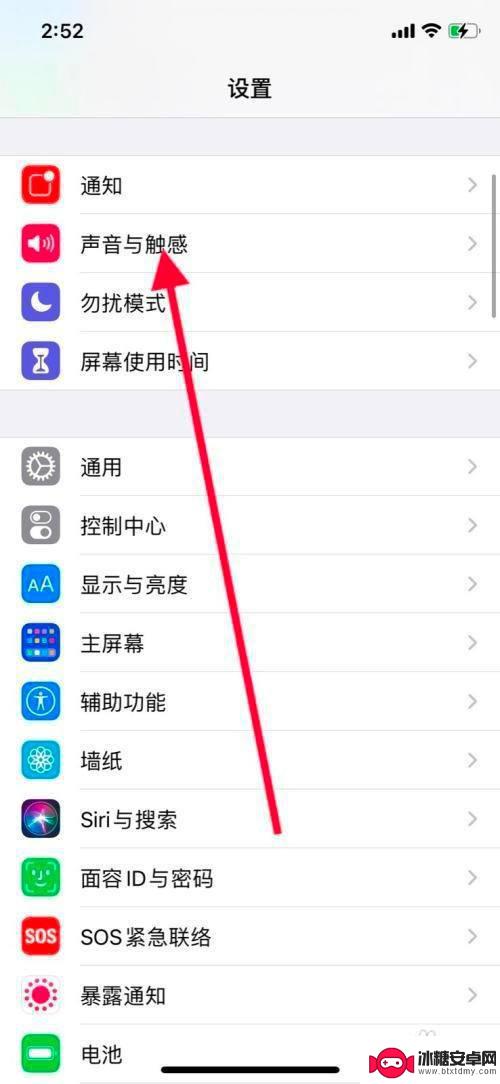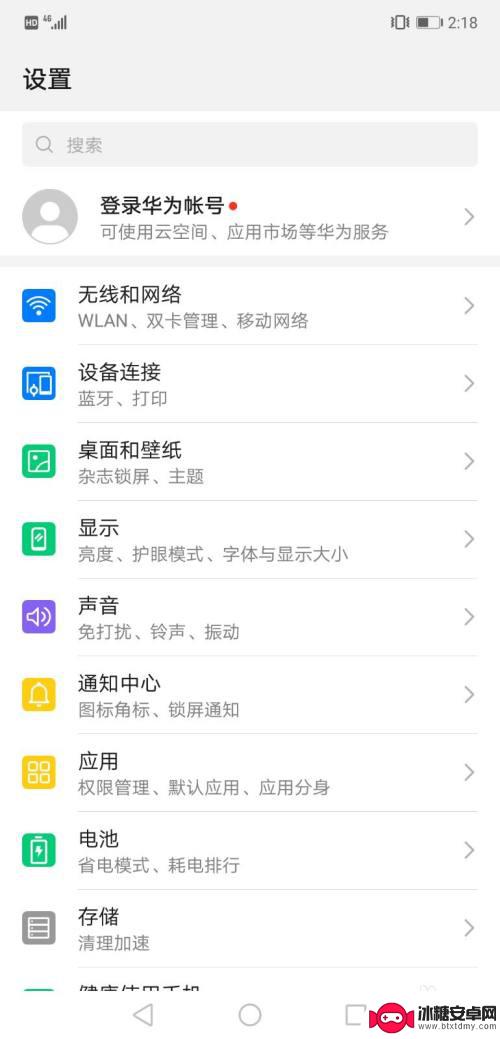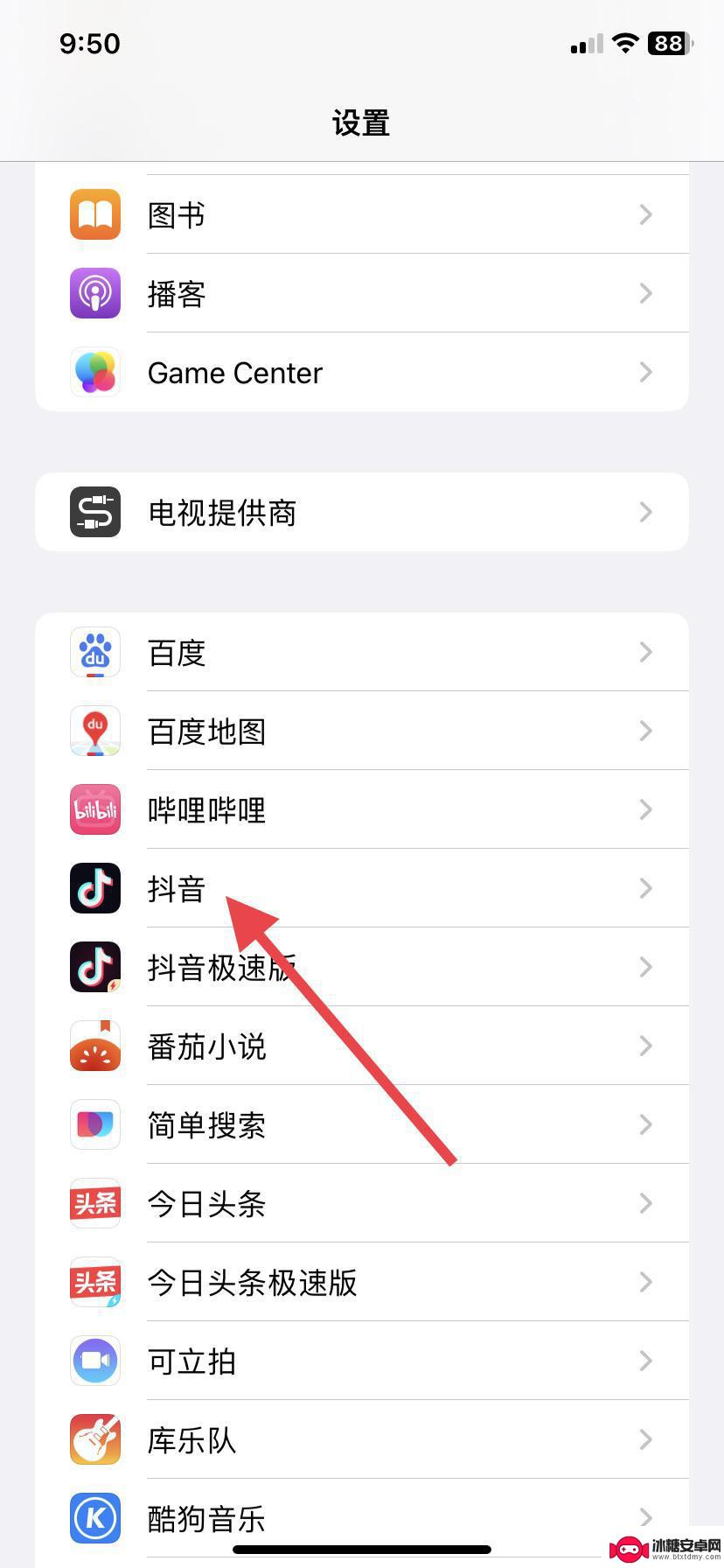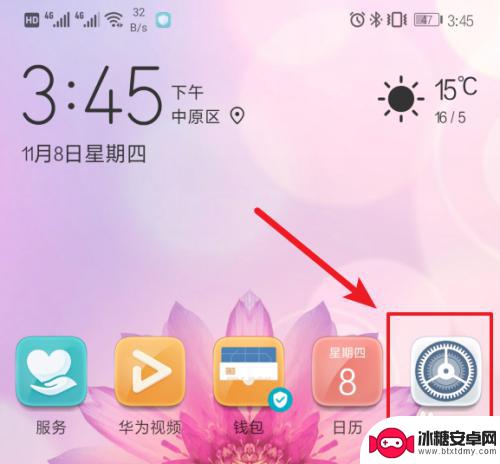手机如何关闭触屏音 华为手机关闭按键提示音方法
在日常使用手机时,触屏音和按键提示音可能会让人感到干扰和困扰,针对这一问题,华为手机提供了关闭触屏音和按键提示音的方法。通过简单的设置调整,用户可以轻松地关闭这些声音,让手机在安静的环境下更加舒适和便捷。接下来我们就来详细了解一下华为手机关闭触屏音和按键提示音的具体操作步骤。
华为手机关闭按键提示音方法
方法如下:
1.选择手机设置按钮。
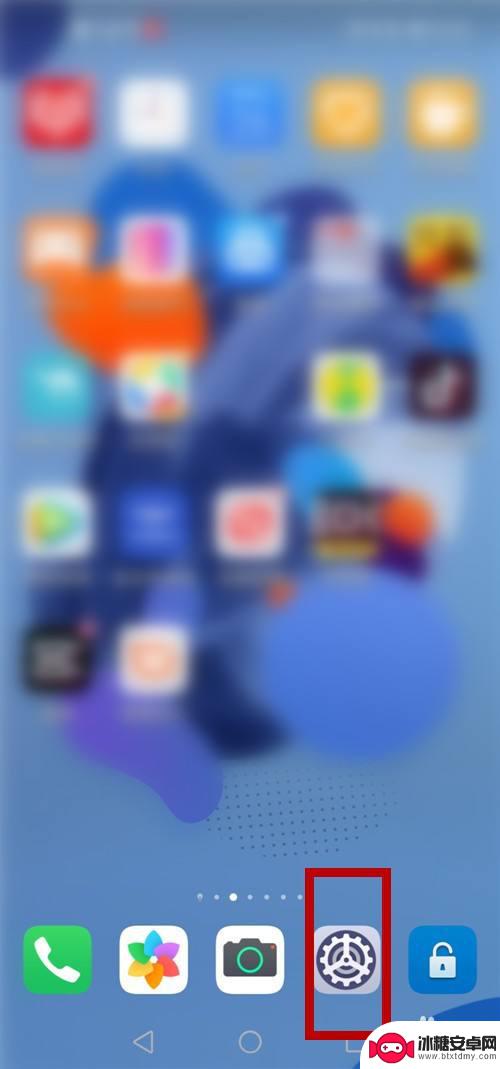
2.选择【声音和振动】。
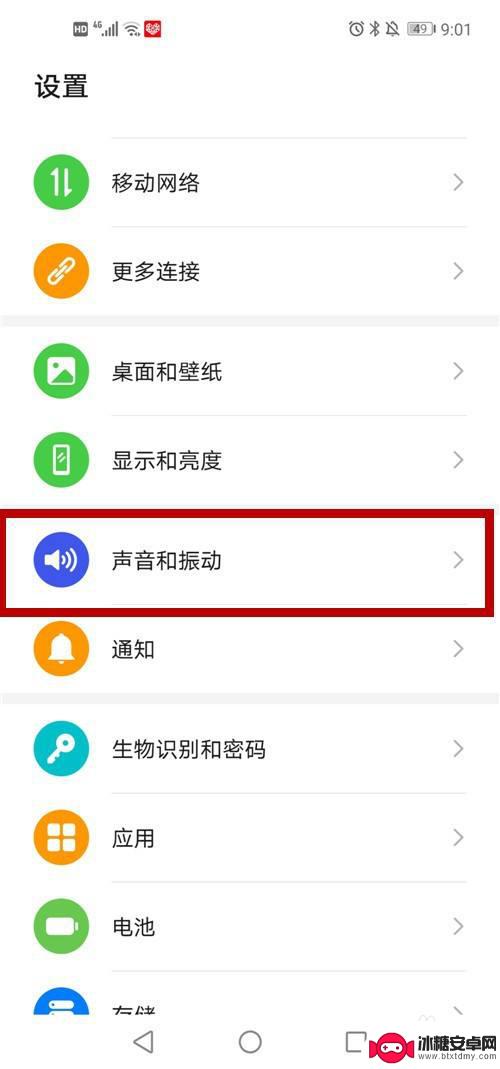
3.选择【更多声音设置】。
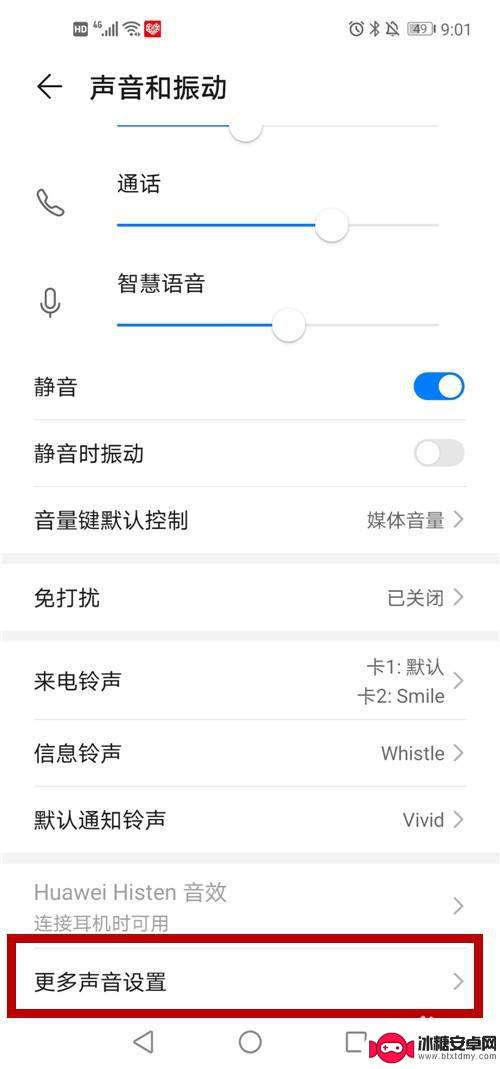
4.点击【触摸提示音】。说明:蓝色表示打开。
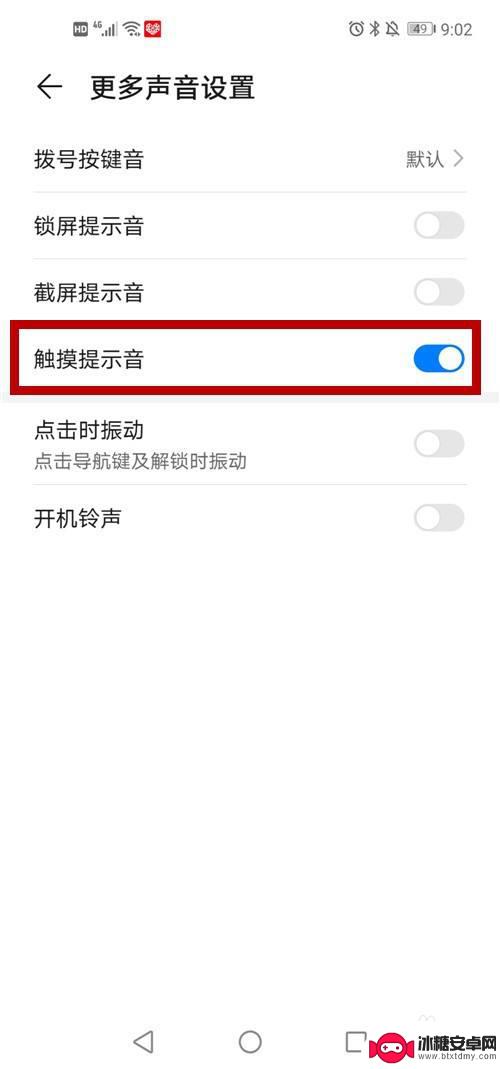
5.关闭成功,当触摸手机按键时。手机便不会发出声音。用同样方法,还可关闭锁屏、截屏、触摸的提示音。
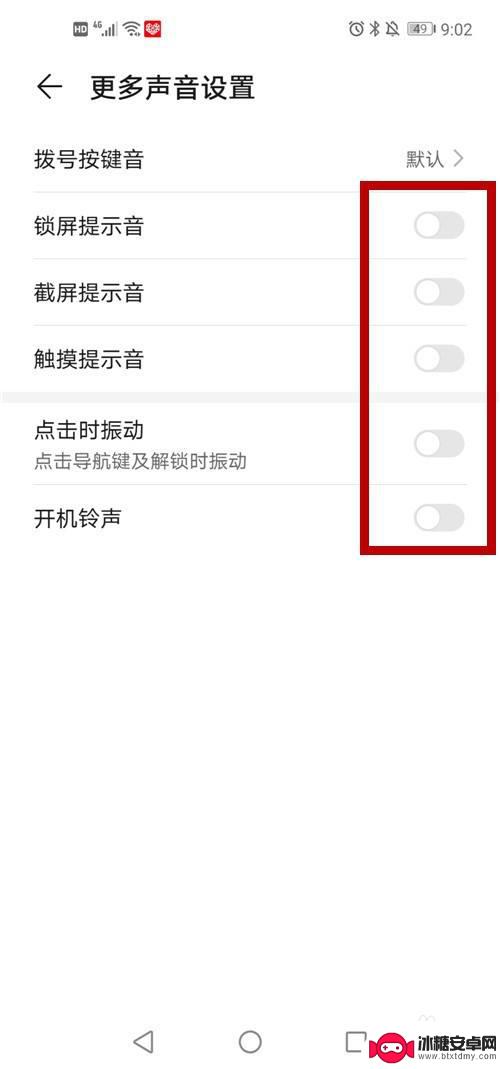
6.方法总结:
1.选择手机设置按钮。
2.选择【声音和振动】。
3.选择【更多声音设置】。
4.点击【触摸提示音】。
5.关闭成功,当触摸手机按键时。手机便不会发出声音。

以上就是手机如何关闭触屏音的全部内容,如果你遇到相同问题,可以参考本文中介绍的步骤进行修复,希望这对大家有所帮助。
相关教程
-
华为手机按键声音在哪里关闭 如何关闭华为手机的按键声音
华为手机按键声音在哪里关闭,华为手机作为一款备受欢迎的智能手机品牌,其按键声音一直以来备受用户关注,有些用户可能希望在使用华为手机时能够关闭按键声音,以避免在公共场合或夜晚使用...
-
iphone13按音量键显示静音模式关 iphone怎么关闭静音模式
iPhone 13的静音模式是一个非常实用的功能,但有时候我们可能会误操作或者想要关闭静音模式,要关闭iPhone 13的静音模式,只需要简单地按下音量键即可。在屏幕上会显示静...
-
苹果手机拨打电话按键音怎么关闭 iPhone手机关闭按键音设置方法
苹果手机拨打电话按键音怎么关闭,在如今的智能手机时代,苹果手机已成为了许多人的首选,有一些用户可能会对苹果手机拨打电话时的按键音感到不适应。幸运的是,苹果手机提供了关闭按键音的...
-
华为手机如何关闭三指截屏功能 华为手机三指下滑截屏关闭方法
华为手机的三指截屏功能在日常使用中非常方便,但有时候也会误触触发截屏操作,给用户带来不便,针对这一问题,华为手机提供了关闭三指下滑截屏功能的方法。用户只需要在设置中找到智能辅助...
-
抖音如何关闭手机提示音(抖音如何关闭手机提示音乐)
今天给大家介绍有关抖音如何关闭手机提示音的相关内容,希望对大家有所帮助,一起来看看吧。1抖音消息提示音怎么关?1.以苹果12,ios16.5系统为例,在设置中点击抖音2.点击通知3...
-
荣耀手机自带的百度输入法怎么关闭声音 华为手机输入法关闭键盘声音的方法
在使用荣耀手机时,我们常常会使用到自带的百度输入法,但有时候键盘声音会让人感到困扰,想要关闭荣耀手机自带的百度输入法的声音,只需要简单的几步操作即可实现。而对于华为手机的输入法...
-
如何拆手机显示屏 怎么正确拆解手机外屏
在日常生活中,手机已经成为我们生活中不可或缺的一部分,随着时间的推移,手机屏幕可能出现问题,需要进行更换或修理。如何正确地拆解手机外屏成为了许多人关注的焦点。正确的操作方法不仅...
-
手机怎连接网络 手机连接WIFI网络设置
手机已经成为我们日常生活中必不可少的工具,而连接网络更是手机功能的基础之一,手机可以通过多种方式连接网络,其中最常见的方式就是连接WIFI网络。连接WIFI网络可以让手机实现快...
-
苹果手机怎么样设置无线网 iPhone如何连接WIFI
苹果手机作为一款领先的智能手机品牌,其连接无线网络的设置也是非常简单方便的,用户只需打开手机的设置,进入Wi-Fi选项,然后选择要连接的无线网络并输入密码即可轻松连接上互联网。...
-
门禁卡怎么设置手机用密码 手机门禁卡设置方法
现代科技的发展使得门禁系统也变得更加智能化,我们可以通过手机来设置门禁卡的密码,实现更加便捷的出入方式。手机门禁卡设置方法也变得更加简单易行,让我们可以随时随地控制自己的出入权...